Jak bez námahy přenést nákupy iPhone do iTunes [2023]
 Přidal Boey Wong / 17. června 2022 09:00
Přidal Boey Wong / 17. června 2022 09:00 Ahoj všichni. Zakoupil jsem si hudbu na iPhone a chci ji poslouchat na počítači iTunes. Jak přenést nákupy z iPhone do iTunes? Dík!
Apple spustil iTunes Store pro Mac, iPhone, iPad, iPod Touch, Apple TV a Windows pro nákup hudby, televizních pořadů, filmů a aplikací. Většina uživatelů iPhone si na zařízení zakoupí nějaké skladby, filmy a další a chce je přenést do iTunes, jak to můžete udělat?
V tomto příspěvku vám ukážeme podrobné kroky přenosu nákupů iPhone do iTunes se 2 možnostmi. Stejně jako výkonná alternativa, kterou byste si neměli nechat ujít. Přejděte k nim nyní.
![Jak správně a bez námahy převést nákupy iPhone do iTunes [2023]](https://www.fonelab.com/images/ios-transfer/transfer-purchased-items-from-iphone-to-itunes.jpg)

Seznam příruček
Část 1. Jak přenést nákupy z iPhone do iTunes
Jak víte, iTunes je pro počítač pohodlný nástroj pro správu dat iOS, nákupů atd. Pokud chcete přenášet položky, včetně fotografií, videí, hlasových poznámek a zakoupených položek, iTunes vám mohou rychle pomoci.
S FoneTrans pro iOS, budete mít svobodu přenášet data z iPhone do počítače. Můžete nejen přenášet iPhone textové zprávy do počítače, ale také fotografie, videa a kontakty lze snadno přesunout do PC.
- Přenášejte snadno fotografie, videa, kontakty, WhatsApp a další data.
- Náhled dat před přenosem.
- K dispozici jsou iPhone, iPad a iPod touch.
Máte 2 možnosti. Nejprve byste se měli pokusit přenést nákupy iPhone přímo pomocí iTunes ručně.
Možnost 1. Jak přenést nákupy z iPhone do iTunes pomocí iTunes
Tato metoda je dostupná také pro iPod Touch a iPad. Níže jsou ukázky na Windows i Mac.
Přenos nákupů z iPhone do iTunes ve Windows:
Krok 1Spusťte na počítači iTunes a připojte iPhone.
Krok 2Po detekci klikněte Soubor > Přístroj > Přenos nákupů z iPhone.
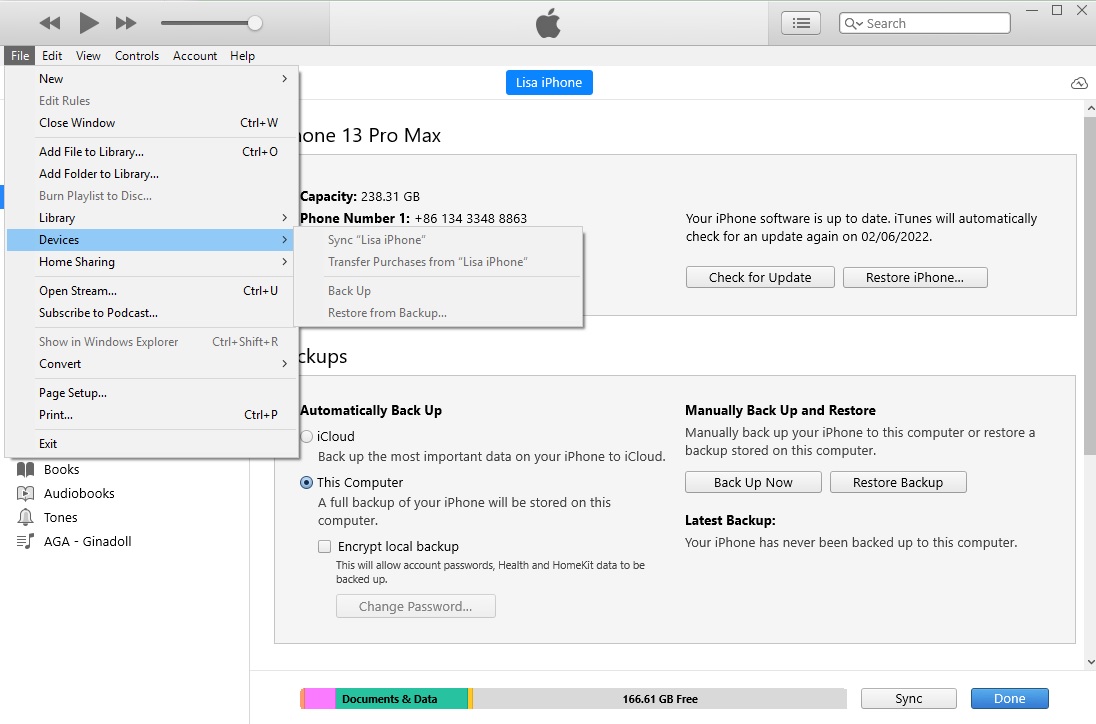
Krok 3Otevřete svou knihovnu iTunes a klikněte na ikonu stahování, pokud je chcete uložit offline.
Přenos nákupů z iPhone do iTunes na Macu:
Krok 1Připojte iPhone k Macu. Běh Hudba aplikace nebo aplikace Apple TV na Macu.
Krok 2Klikněte na své zařízení na levé straně, klikněte pravým tlačítkem a vyberte Převody nákupů.
Můžete se setkat s tím, že v iPhone jsou zakoupené položky, které nebyly přeneseny. V tuto chvíli můžete najít jiné řešení.
S FoneTrans pro iOS, budete mít svobodu přenášet data z iPhone do počítače. Můžete nejen přenášet iPhone textové zprávy do počítače, ale také fotografie, videa a kontakty lze snadno přesunout do PC.
- Přenášejte snadno fotografie, videa, kontakty, WhatsApp a další data.
- Náhled dat před přenosem.
- K dispozici jsou iPhone, iPad a iPod touch.
Možnost 2. Jak přenést nákupy z iPhone do iTunes prostřednictvím Apple ID
Ke své historii nákupů můžete také přistupovat pod stejným Apple ID napříč zařízeními. Takže můžete synchronizovat tyto zakoupené historie z iPhone do iTunes. Zde je ukázka.
Krok 1Autorizujte svůj počítač prostřednictvím iTunes > Účet > Autorizujte tento počítač.
Krok 2Otevřete iTunes a klikněte Účet > zakoupené. Budete požádáni o přihlášení ke svému účtu Apple. Zadejte Apple ID, které jste použili k nákupu položek na iPhone.
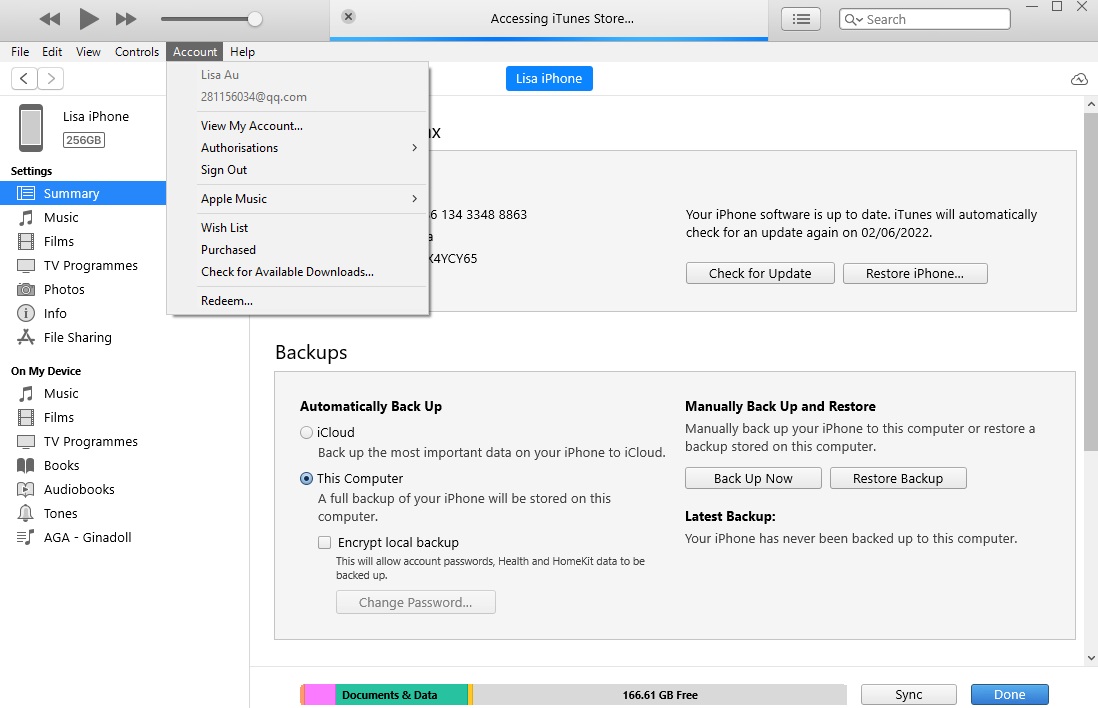
Krok 3Můžete vidět historii nákupů. Klikněte na Podívejte se na všechny tlačítko pro kontrolu všech zakoupených položek.
Krok 4Klepněte na tlačítko download vedle požadovaných položek. Položky budou staženy a uloženy do vašeho iTunes.
Co když jste si je stáhli dříve a chcete je uložit do knihovny iTunes? Budete muset přenést data z iPhone nebo počítače do iTunes. Existuje mnoho způsobů, jak to udělat, zde vám ukážeme nejlepší volbu pro přenos dat do knihovny iTunes během několika sekund.
Část 2. Jak přenést zakoupené položky do knihovny iTunes z iPhone pomocí FoneTrans pro iOS
FoneTrans pro iOS je program třetí strany na počítačích se systémem Windows nebo Mac pro správu vašich dat iOS pomocí jednoduchých kliknutí. Mezi počítačem a zařízením můžete snadno přenášet fotografie, videa, kontakty, zprávy a další data. Umožňuje také rychle bez překážek přenášet data do knihovny iTunes.
Má mnoho výkonných funkcí, které vám pomohou spravovat data iOS, ale snadno se používá. Prostřednictvím uživatelsky přívětivých příruček jej mohou používat nejen profesionálové, ale i nováčci.
A co víc, tento nástroj je 100% bezpečný, protože nikdy neuloží ani neupraví vaše data nebo osobní informace z iPhone nebo iTunes.
Nemůžete se dočkat, až se naučíte, jak na to? Zde jsou pokyny.
Jak přenést zakoupené položky do knihovny iTunes:
S FoneTrans pro iOS, budete mít svobodu přenášet data z iPhone do počítače. Můžete nejen přenášet iPhone textové zprávy do počítače, ale také fotografie, videa a kontakty lze snadno přesunout do PC.
- Přenášejte snadno fotografie, videa, kontakty, WhatsApp a další data.
- Náhled dat před přenosem.
- K dispozici jsou iPhone, iPad a iPod touch.
Krok 1Klepněte na tlačítko Ke stažení tlačítko pro výběr správné verze FoneTrans pro iOS. Poté na něj klikněte a nainstalujte jej do počítače podle pokynů na obrazovce.

Krok 2Poté se automaticky spustí. V hlavním rozhraní vyberte Toolbox Karta.
Krok 3Můžete zobrazit všechny dostupné funkce a vybrat Knihovna iTunes.
Krok 4vybrat Synchronizujte zařízení s iTunes pokud máte položky na iPhone. A také si můžete vybrat Zobrazit knihovnu iTunes místo toho a spravovat data ručně.
Krok 5Vyberte všechny položky, které chcete přenést do iTunes, a klikněte Jedním kliknutím přejdete na iTunes .
Tak snadné, že? S FoneTrans pro iOS nemusíte hledat data z různých složek a povolovat různé funkce na počítači. Můžete také snadno přesouvat mediální soubory, jako jsou obrázky, skladby, filmy a další. Stáhněte si a vyzkoušejte podle pokynů!
Krok 1Připojte iPhone kabelem USB a z levého panelu vyberte typ dat. Pokud chcete přenést fotografie, vyberte Fotky záložka zde.
Krok 2Všechny dostupné položky najdete na pravé straně, zaškrtněte u nich políčko.
Krok 3Klepněte na tlačítko export ikonu a vybere složku v počítači, do které je uložíte.
Část 3. Nejčastější dotazy o převodu nákupů iTunes
Můžete stále nakupovat z iTunes Store?
Ano můžeš. Stále můžete přistupovat a nakupovat z iTunes Store na počítačích Mac, iPhone, iPad, iPod Touch, Apple TV a Windows.
Máte na iPhone přístup k iTunes Store?
Ano. Můžete prohledat iTunes Store na reflektoru a klepnutím jej otevřít na iPhone.
Kde jsou nákupy v iTunes a App Store na iPhone?
Otevřete aplikaci Nastavení na iPhone, klepněte na své jméno > Média a nákupy > Zobrazit účet. Budete požádáni o přihlášení. Udělejte to a vyberte Zakoupená historie potom.
Jak mohu nakupovat v iTunes Store?
Otevřete iTunes Store, kdekoli chcete, a vyberte položky, které chcete koupit. Vyberte tlačítko ceny, přihlaste se ke svému účtu Apple a dokončete nákup.
Proč již nemohu nakupovat hudbu na iTunes?
Nákup na iTunes vyžaduje nejnovější operační systém, stabilní internet a dostupné Apple ID. Abyste zabránili nefunkčnosti přenosu nákupů z iPhone do iTunes a podobným problémům, ujistěte se, že je vaše iTunes, aplikace Hudba, iOS, macOS nebo tvOS aktualizována. A také se ujistěte, že je k dispozici váš účet, platba, připojení k internetu.
Jak stáhnout předchozí nákupy z iTunes Store na Mac?
Nejprve byste měli počítač autorizovat Hudba aplikace na Macu > Účet > Autorizujte tento Mac. Poté otevřete Hudba aplikaci a klikněte iTunes Store na levé straně > zakoupené. Nakonec klepněte na tlačítko Ke stažení vedle položky, kterou chcete stáhnout.
Přenos zakoupených položek do knihovny iTunes lze provést pomocí jednoduchých operací a na internetu můžete vždy najít různá řešení. Metody v tomto příspěvku jsou osvědčené a můžete si vybrat, co chcete.
S FoneTrans pro iOS, budete mít svobodu přenášet data z iPhone do počítače. Můžete nejen přenášet iPhone textové zprávy do počítače, ale také fotografie, videa a kontakty lze snadno přesunout do PC.
- Přenášejte snadno fotografie, videa, kontakty, WhatsApp a další data.
- Náhled dat před přenosem.
- K dispozici jsou iPhone, iPad a iPod touch.
A FoneTrans pro iOS je vám velmi doporučeno, protože vám umožňuje snadno přistupovat a přenášet data z nebo do knihovny iTunes. Nemusíte tedy stahovat nebo instalovat další nástroje nebo složité operace.
Máte-li další otázky o tom, jak přenést nákupy z iPhone do knihovny iTunes, zanechte komentáře níže.
